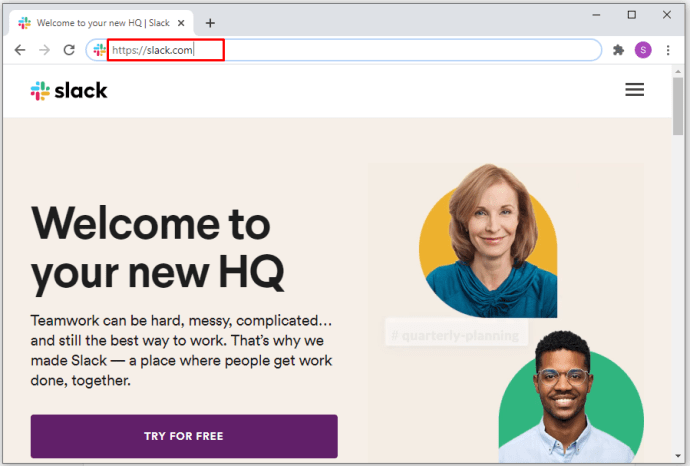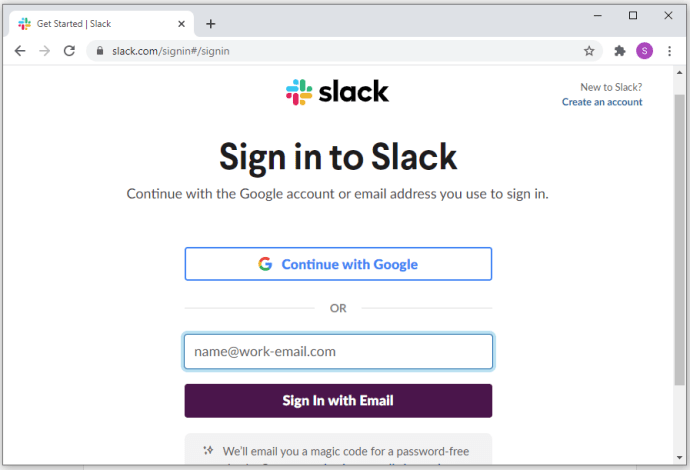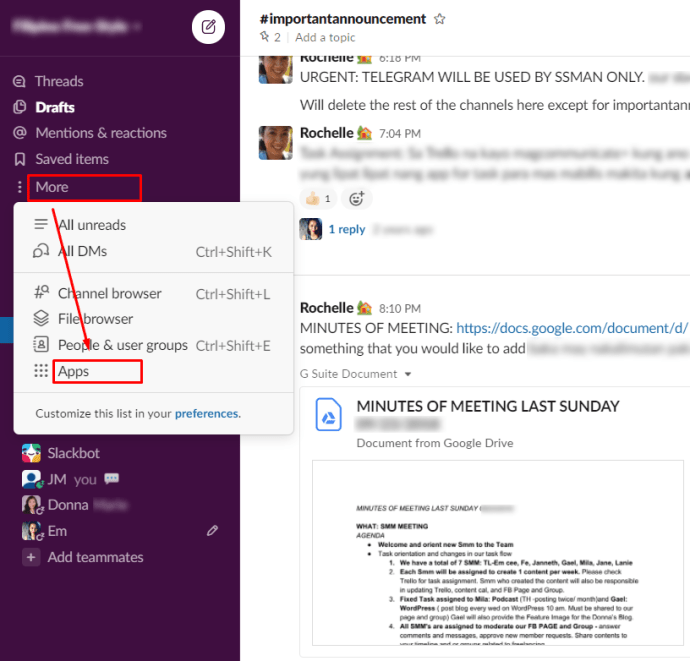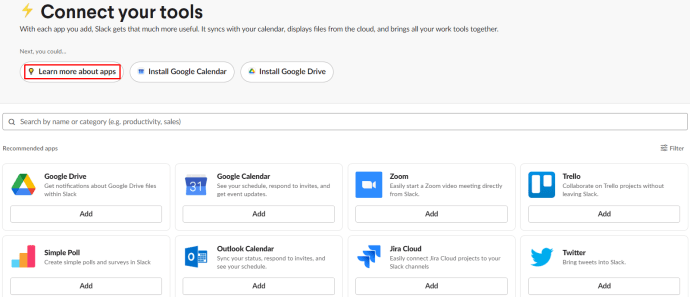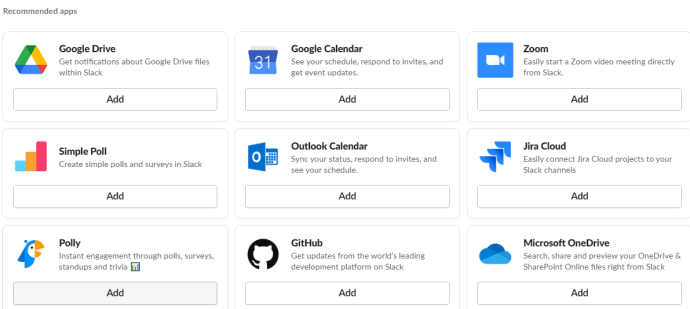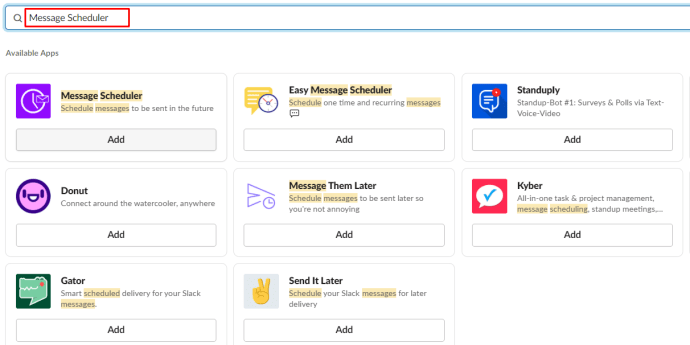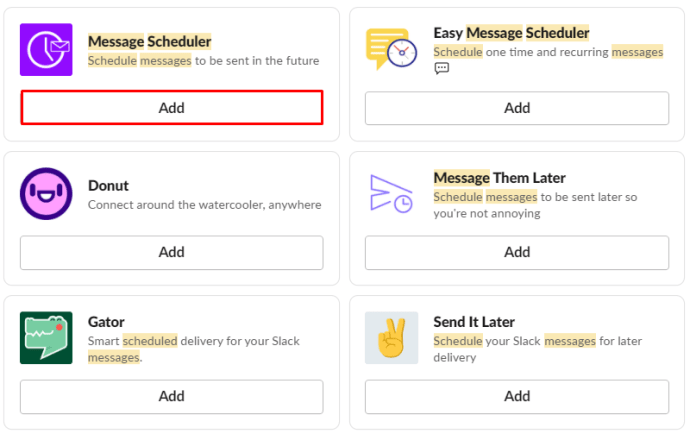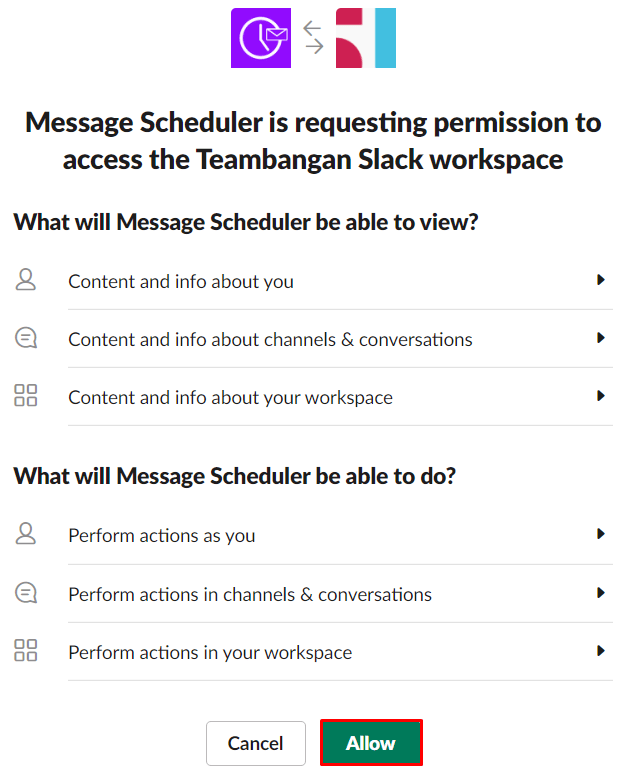Der er en god grund til, at de fleste virksomheder ikke stoler på chatapps som Facebook Messenger, WhatsApp osv. For deres forretningsbehov. Alternativer som Slack tilbyder en mere professionel oplevelse med omfattende ledelses- og planlægningsfordele.
Ud over mange andre funktioner giver Slack dig mulighed for at lave afstemninger i kanaler. Afstemninger kan være meget nyttige, når man prøver at få en samlet konsensus om et emne inden for et arbejdsområde.
I denne artikel lærer du, hvordan man laver afstemninger i Slack, og hvordan man tilpasser dem på tværs af forskellige enheder.
Integrationer
I sin kerne er Slack dybest set en chat-app. Sikker på, du kan oprette tråde, få vist forskellige udvidelsestyper, redigere beskeder osv. Men hjertet i Slacks funktionalitet er faktisk dens tilgængelige integrationer.
Tænk på integrationer som apps på din smartphone / tablet-enhed. Lige ud af kassen har din telefon et par installerede apps, hvoraf nogle måske ender med at fjerne. Og omvendt vil du ende med at føje forskellige apps til din enhed og derfor personalisere den.
Dette er præcis, hvordan integrationer fungerer på Slack. Faktisk omtales de undertiden som apps til at begynde med.
Polling er som standard ikke en slap mulighed. Udførelse af den grundlæggende installation af appen og oprettelse af et arbejdsområde giver dig ikke valgmuligheden. Du kan dog downloade en af de tilgængelige integrationsmuligheder til afstemning, og du får hurtig adgang til denne funktion.
Installation af integrationer
Fordi du ikke får valgmuligheden som standard, skal du lære at installere Slack-integrationer for at få denne funktion. Bare rolig, dette involverer ikke brug af sketchy tredjepartsapps. Slack-integrationer downloades fra det officielle Slack.com-websted, så du ved, at de er beregnet til brug sammen med programmet.
Mens du måske forventer at kunne installere disse integrationer via appen, kan installation af en integration kun ske via en webbrowser. Dette er en god ting, fordi det at have en in-app-browsing-indstilling vil bremse og rod i appen. Når du først har tilføjet en integration til et arbejdsområde via en browser, integreres den automatisk med alle telefon- / tablet- og desktop-apps.
Sådan installeres enhver integration, herunder forskellige valgmuligheder.
- Gå til Slack.com.
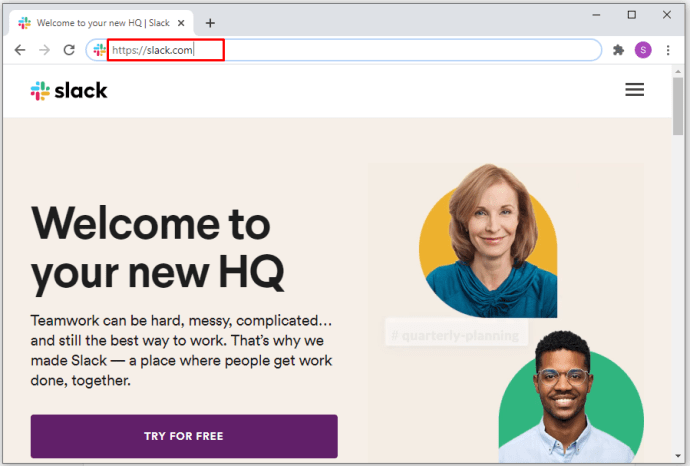
- Log ind på dit arbejdsområde.
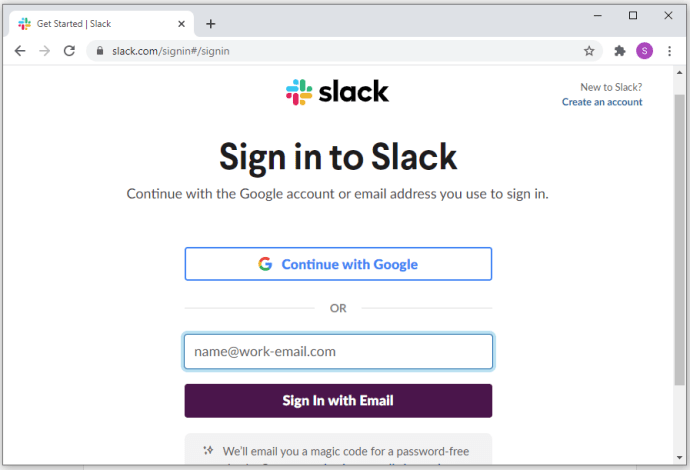
- Rul ned til sektionen Integrationer.
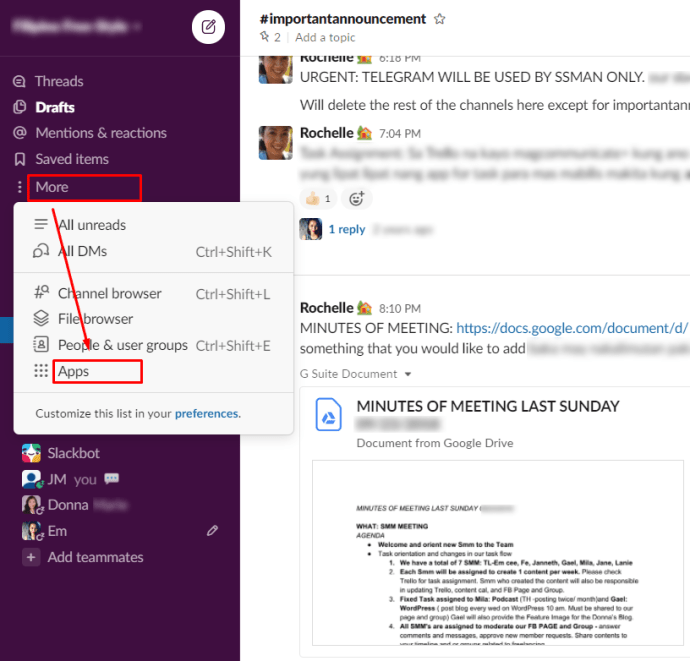
- Klik, tryk eller vælg Lær mere om apps.
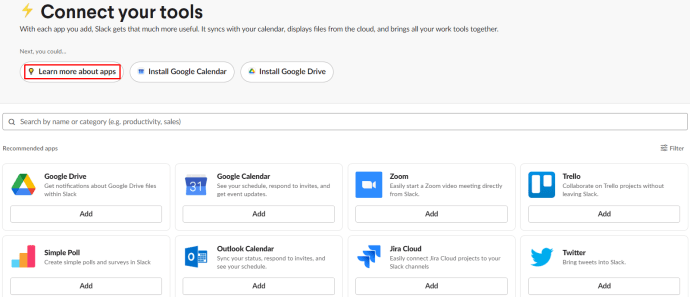
- Vælg Udforsk alle apps.
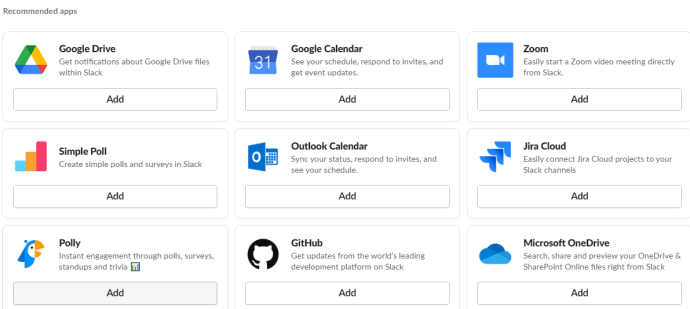
- Indtast navnet på den ønskede app.
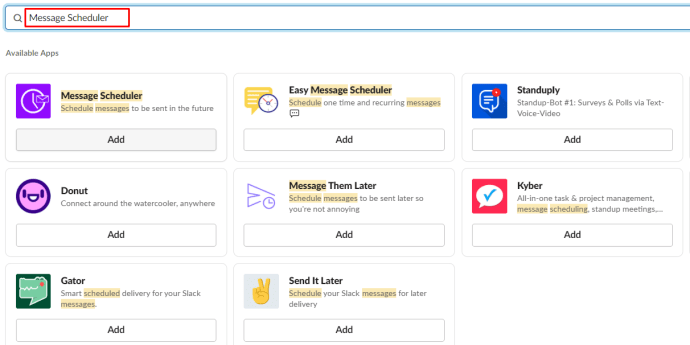
- Vælg Føj til Slack.
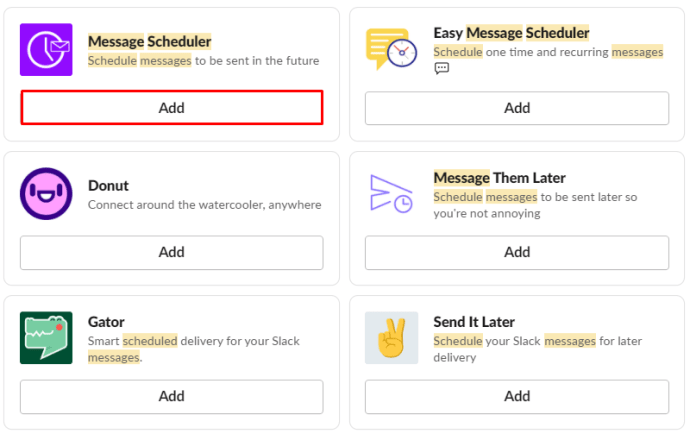
- Gå til Give lov til.
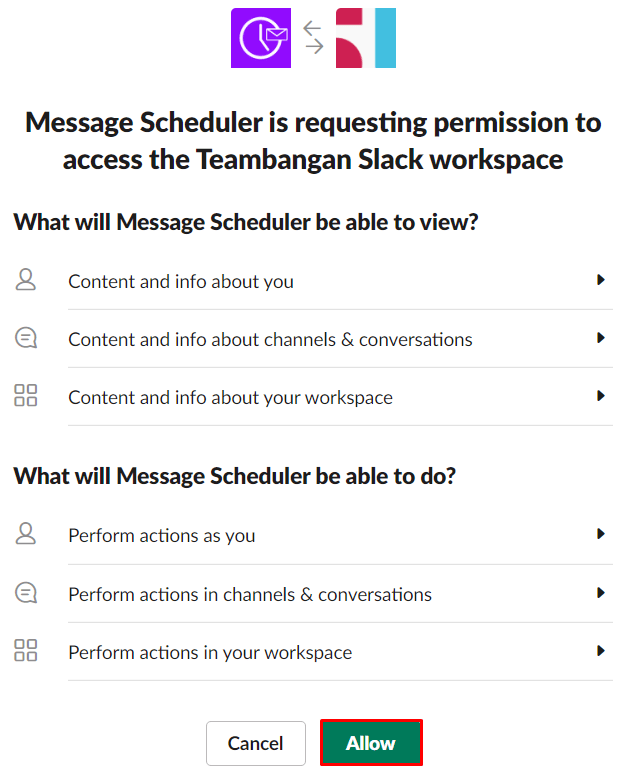
Husk, at disse integrationsinstallationstrin ikke kun vedrører enhver integration, der er tilgængelig på Slack.com, men også på tværs af alle understøttede enheder.
hvordan man ændrer et orddokument til jpg
Afstemningsintegrationer
Der er mange integrationer tilgængelige på Slack, der giver dig mulighed for at oprette og tilpasse afstemninger. Med dette i tankerne har vi besluttet at samle et par muligheder, der kan hjælpe dig. Husk, at hver af disse integrationer / apps / bots er installeret på samme måde.
Polly
Hvor mange Slack-integrationer tilbyder valgmuligheder som en af deres mange funktioner, er Polly afstemningsspecifik. Formularer og undersøgelsesværktøjer er Pollys brød og smør. Denne integration giver dig mulighed for at forblive forbundet, reagere hurtigt og få øjeblikkelig adgang til resultaterne.
Ud over at oprette afstemninger giver Polly dig mulighed for at holde regelmæssige standups (for smidige hold), køre trivia-spil, gennemføre hot take (afstemninger, der ikke har noget endeligt svar, men hovedsagelig kun for sjov) osv.
Polly leveres med forskellige forudinstallerede skabeloner og giver dig også mulighed for at tilpasse og oprette dine egne. For eksempel er den ugentlige team-check-in skabelon forudindlæst med spørgsmål som Hvad er dit primære fokus i dag? og har du brug for support til eventuelle udfordringer, som du måske står over for?
Pollys design er også alt andet end kedeligt - det er meget øjenvenligt.
For at komme i gang med Polly behøver du ikke rigtig en tutorial. Gå bare til enhver chat på Slack (forudsat at du har installeret integrationen i arbejdsområdet), og indtast / polly . Appen vil guide dig.
Doodle Bot
Det bedste ved at bruge Doodle til at oprette afstemninger er, at det ikke er Slack-specifikt. Dette betyder, at folk, der ikke bruger Slack, og dem, der er, begge kan deltage i en afstemning.
Det er så simpelt som at sende dem et delbart link, når du først har oprettet en Slack-afstemning. Ja, afstemningsresultaterne inkluderer svar fra både Slack-teammedlemmer og dem, der ikke bruger appen. Du kan også dele afstemninger med kolleger, der ikke er slap fra integrationen direkte.
Doodle er også fuldt integreret med anden software som forskellige Google-apps, Office 365 og Outlook, ICS-feed osv.
Ud over afstemninger giver Doodle dig mulighed for at oprette forskellige møder uden for Slack.
For at begynde at bruge Doodle på Slack skal du indtaste / doodle og tilpas en afstemning.
Enkel afstemning
Enkel afstemning af integration er ikke kompliceret. Det har ingen fancy tilpasningsfunktioner og fungerer ikke uden for Slack. Men når det kommer til enkelhed og brugervenlighed, er der dog ikke en anden Slack-afstemningsapp som den.
Med Simple Poll kan du oprette de mest basale, ligetil og hurtige afstemninger. Tilføj et spørgsmål, tilføj svarmulighederne, start det. For at starte en afstemning skal du vælge en kanal og indtaste / afstemning [indsæt spørgsmål] Ja Nej . For at afgøre, hvem der vil være tilgængelig for denne uges mødetilfælde, skal du blot skrive / afstemning Vil du deltage i det ugentlige møde i morgen? Ja Nej .
I nogle afstemninger er anonymitet ofte nødvendig. Med Simple Poll kan enhver afstemning give respondenterne chancen for at svare anonymt. Tilføj anonym tag til slutningen af kommandoen. For eksempel, / afstemning Er du tilfreds med din løn? Ja Neutral Nej anonym .
Ved blot at tilføje en emoji efter et afstemningsrespons vises emoji'en som en del af indstillingen. Sørg for at tilføje emoji efter anførselstegn for hver afstemningsindstilling uden mellemrum mellem slut citatmærket og emoji.
Du kan også begrænse antallet af stemmer, som hver bruger kan afgive i en afstemning. For at gøre dette skal du blot tilføje begrænse nøgleord efterfulgt af det tilladte antal stemmer. Her er et eksempel: / afstemning Hvad er din yndlingsfarve? Blå rød orange grænse 1 .
Betydningen af at køre afstemninger
Undervurder aldrig vigtigheden af at have valgmuligheden tilgængelig. Afstemninger kan være en stress-breaker i dit teams kontorliv, men også være af vital betydning. For eksempel i stedet for at spilde tid på at gå rundt og bede alle om at vælge, hvilken slags mad de vil bestille til frokost, skal du bare sende dine kolleger en afstemning og forenkle beslutningsprocessen.
På den anden side kan afstemninger bruges til at samle meninger om for eksempel produktstyring. Hvis du ikke kan beslutte, hvordan du kører et bestemt projekt, skal du oprette en afstemning og lade dine kolleger stemme. Alternativt kan afstemninger bruges til at indsamle vigtige oplysninger om, hvor godt dit team er med deres arbejde, deres løn, deres position eller din virksomhed generelt.
Yderligere FAQ
Hvad får du med en Polly-gratis plan?
I modsætning til nogle Slack-integrationer har Polly en gratis plan, der ikke er prøveperiode-begrænset. Der findes dog naturligvis nogle begrænsninger. Mens du kan oprette en hvilken som helst type afstemning, er det samlede svarnummer, som du kan oprette i en enkelt måned 25. Derudover vil resultater, der er ældre end 45 dage, skjules fra instrumentbrættet. Den gratis plan forhindrer dig også i at dele dine resultater, tilføje samarbejdspartnere og se forskellige avancerede analysefunktioner.
Er Doodle gratis?
Doodle er en produktivitetsapp, der ikke er Slack-specifik. Det giver dig mulighed for at planlægge møder, tilpasse dem og giver dig også en række andre produktivitets- og integrationsmuligheder. Doodle Bot er derimod en Slack polling-integration, der er helt gratis. Den bedste del her er, at selve boten giver dig mulighed for at oprette afstemninger for folk, der bruger Slack såvel som for dem, der ikke er - gratis. Dette er en af de sejeste ting ved bot.
Hvad får du gratis med Simple Poll?
Simple Polls gratis plan kaldes Hobby. Det giver dig mulighed for at oprette indfødte og anonyme afstemninger. Du kan også samle op til 100 stemmer og 10 beslutninger pr. Måned. Du kan bruge 10 muligheder pr. Afstemning eller oprette en enkelt tilbagevendende afstemning. For dem, der bruger Slack som et sekundært messaging-program, er den gratis plan sandsynligvis nok. For mere seriøse behov fjernes den tilbagevendende afstemningsgrænse såvel som den månedlige afstemningsgrænse ved opgradering til Small Business-planen. Den månedlige beslutningsgrænse hæves til 100, og du kan tilbyde 45 muligheder pr. Afstemning.
Der er også en tilpasset prisindstilling, men du skal kontakte salgsafdelingen Simple Poll for at få flere oplysninger om dette.
Hvad er nogle af de bedste Slack-integrationer?
Asana er et populært projektstyringsværktøj, der er fuldt kompatibelt med Slack. Det giver dig adgang til forskellige visninger, linke opgaver med Slack, oprette brugerdefineret automatisering osv. Hvis du er mere fortrolig med en simpel platform som Trello, skal du ikke bekymre dig. Trello leveres med en strålende integrationsmulighed for Slack. Og brug af Zoom-integrationen til Slack er et meget bedre alternativ til at bruge Slacks videokonferencefunktioner, da Slack spiser meget af din båndbredde.
Afstemninger i slap
Oprettelse af en afstemning i Slack afhænger af at bruge en integration, der gør det muligt for dig at gøre det. Selvom tilføjelse af en integration til dit Slack-arbejdsområde for det meste er en ensartet proces, kan arbejde med integrationer, der giver dig mulighed for at starte og køre afstemninger, afvige lidt fra integration til integration. Generelt er de dog meget ligetil og brugervenlige.
hvordan man får disney plus på parabol
Har du fundet din ideelle valgmulighedsintegrationsmulighed? Tror du, at der er en bedre mulighed end en af de tre, der er nævnt her? Vær ikke en fremmed. Hit kommentarfeltet nedenfor og fyr væk.